在CAD軟件中是有默認線型的,但是CAD中默認的線型是比較少的,有沒有一種方法可以調出多種線型呢,其實是有的,下面我們就來介紹一下CAD線型的調出設置方法。
方法如下
1、打開線型窗口,點擊其他,
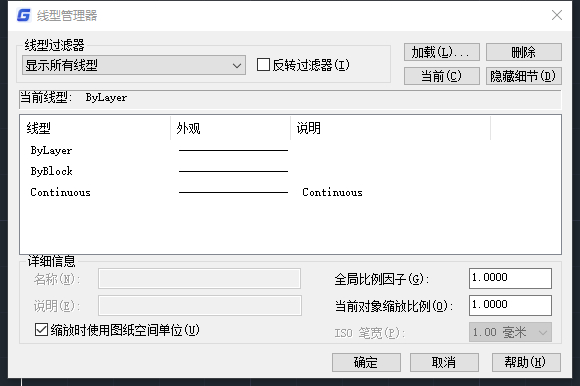
2、在彈出的線型管理器窗口中,點擊右邊的加載按鈕,
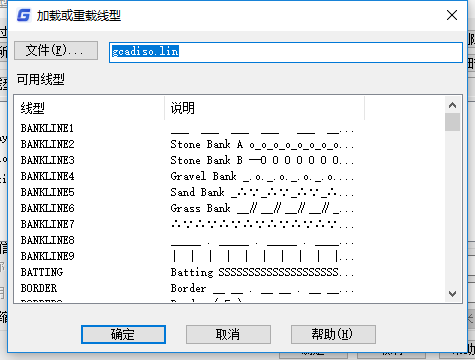
3、在彈出的窗口中,我們看到可用線型是空的,
4、那怎么辦?我們繼續點擊文件,在彈出的窗口中,我們可以看到,程序默認選擇了CADiso.lin文件,但是此時如果我們選擇打開,會提示未找到該文件
5、此時可能會出現一些錯誤提示,忽略,一直點擊確定,當錯誤消失后,可以看到多了很多線型選項,我們全選,然后點擊確定
6、此時軟件會提示我們選擇加載類型,我們選擇重載所有線型,
7,設置完后,回到線型管理器中,可以發現,多了非常多的可用線型
CAD線型其實是比較多的,只是沒有調用加載出來而已,所以在使用CAD繪圖的時候,如果需要多種線型,可以按照上述操作調出線型。
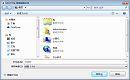
2023-06-01
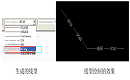
2022-11-03
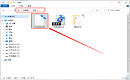
2022-08-15

2022-08-08

2022-08-08

2021-05-13

2021-03-25

2021-03-24
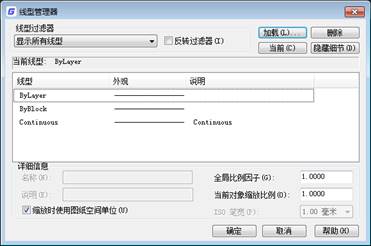
2020-07-27

2020-04-02
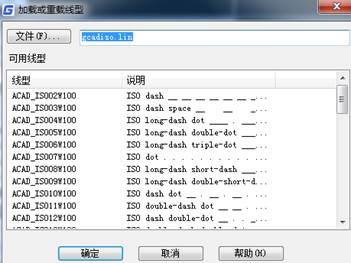
2019-12-03

2019-12-03
